Win10 VirtualBox虚拟机搭建lnmp环境
之前用的是vagrant+VirtualBox搭建的环境,因为是windows系统动不动就报错,打不开环境,所以还是老老实实换了虚拟机哎....
版本: VirtualBox 5.1.34
xshell
镜像centos7
配置虚拟机
1.首先在VirtualBox添加镜像
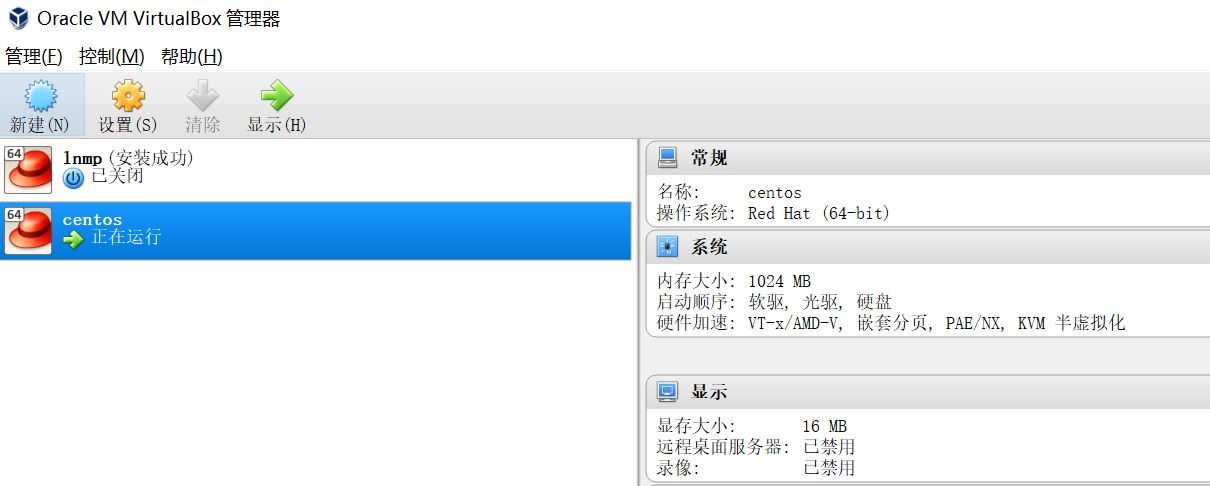
2.安装的时候注意时区选择上海,开始网络模式,设置用户
3.登录后 配置
网络配置打开命令:vi /etc/sysconfig/network-scripts/ifcfg-enp0s3
网络配置如下:onboot=yes //开启网络 BOOTPROTO="static"
静态IP配置:
IPADDR=192.168.1.150
NETMASK=255.255.255.0
DNS1=192.168.1.1
GATEWAY=192.168.1.1
重启网络服务: systemctl restart network.service
查看网络: ip addr
防火墙开发端口: firewall-cmd --zone=public --add-port=22/tcp --permanent
重启防火墙 :systemctl restart firewalld.service
是否设置域名服务器 vi /etc/resolv.conf
加入下面两行:
nameserver 8.8.8.8
nameserver 8.8.4.4
一键安装lnmp环境
官网:https://lnmp.org/install.html
设置共享目录
VirtualBox的增强功能插件实现文件夹共享的功能
1.检查CentOS是连接网络
因为需要安装相关的软件,所以需要先检查网络连接情况。
ping www.baidu.com
- 如果能够ping通,说明网络连接正常
- 如果ping不通
dhclient eth0:分配ip给eth0
/etc/sysconfig/network-scripts/ifcfg-eth0,将ONBOOT="no"改为ONBOOT="yes":这样设置能够使每次重启可以自动获取ip
2.准备安装环境(版本问题,较多基础程序没有安装)
yum update : 更新系统现有的可更新文件
yum install gcc : 安装GNU编译器套件
yum install kernel-devel : 安装kernel-devel工具
reboot :重启系统
3.安装 VBoxGuestAdditions.iso镜像并挂载
打开CentOS系统,并以root权限进入系统
系统正常启动后,点击设备——>CD/DVD 设备——>选择ios文件,文件位于VirtualBox安装文件夹下
将CD进行挂载。mount /dev/cdrom /home/wwwroot
进入cdrom并运行相关程序。cd /cdrom; sh ./VBoxLinuxAdditions.run (等待程序安装完毕,VirtualBox增强功能软件就在系统中安装完毕)
4.配置共享文件夹
本地主机创建共享文件夹 d:\share
点击运行的虚拟机设备——>共享文件夹设置——>机器文件,添加共享文件夹——>选中创建的文件夹,填写名字,选择永久分配——>点击确定

在虚拟机中创建共享文件夹。mkdir /share
从虚拟机中进行文件夹挂载。 mount -t vboxsf www(这是指主机文件夹名) /home/wwwroot(这是指终端挂载点名)
挂载的时候报错:/sbin/mount.vboxsf: mounting failed with the error: No such device
解决办法:
yum clean all
yum update
yum install kernel
yum install kernel-devel
yum install kernel-headers
yum install gcc
yum install make
reboot
cd /opt/VBoxGuestAdditions-*/init
./vboxadd setup
reboot
再次执行挂载,成功。
实现开机自动挂载功能
root用户
vim /etc/rc.local
追加命令
mount -t vboxsf www(这是指主机文件夹名) /home/wwwroot(这是指终端挂载点名)
参考:
https://www.imooc.com/notepad/181e54
https://blog.csdn.net/liujinsuoabc/article/details/22503321
http://f.dataguru.cn/thread-456235-1-3.html
https://blog.csdn.net/daiyudong2020/article/details/58073520
最新文章
- [转]别再抱怨了,国内这么多优秀的Android资源你都知道吗?
- KMP 算法
- 谈谈javascript语法里一些难点问题(二)
- flex sdk中mx_internal function getTextField() 这种函数如何调用?
- IEnumerable 使用foreach 详解
- linux 内核调试
- jint
- LeetCode: Valid Palindrome [125]
- iOS image caching. Libraries benchmark (SDWebImage vs FastImageCache)
- 段落p元素内的响应式文本布局就靠rem单位实现
- 【翻译】旧技术成就新勒索软件,Petya添加蠕虫特性
- SignalR实现消息推送,包括私聊、群聊、在线所有人接收消息(源码)
- RubyGems系列之RubyGems初识
- C# 实现Remoting双向通信
- textarea输入框限制字数
- 用python实现一个简单的服务器
- String和inputstream互转【转文】
- jquery-json 插件使用方法
- 辅助判卷程序的一些小bug
- SourceTree for mac 注册过程(v2.7.6a)